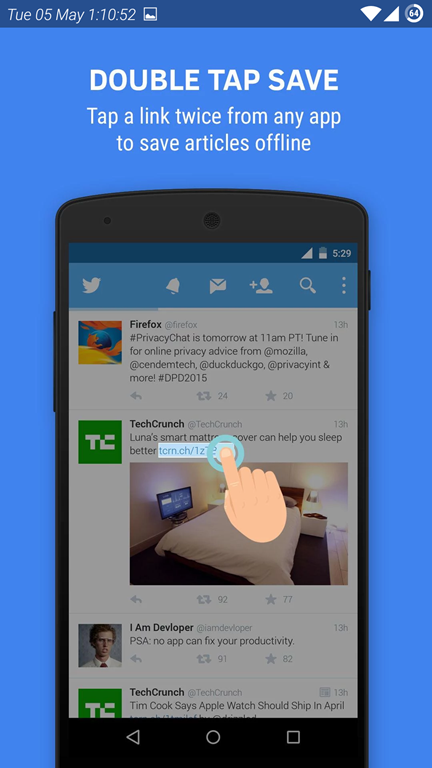A Quick Look egy remek funkció a macOS rendszeren, amely lehetővé teszi, hogy gyorsan megtekintsen egy fájlt anélkül, hogy megnyitná azt. Ez hihetetlenül jól működik azokon a fényképeken, ahol többé nem kell apró ikonokra hagyatkoznia a megtekintésük során. Ma ebben az olvasmányban megvitatjuk, hogyan telepítheti a macOS-szerű Quick Lookot Windows rendszeren. Eközben megtekintheti útmutatónkat is az Apple Continuity Camera beszerzése Windows PC-n .

Tartalomjegyzék
Ha szeretné használni ezt a funkciót Windows 10 vagy 11 számítógépén, itt találhat gyors módszereket, amelyekkel hozzáadhatja. Itt vannak azok az egyszerű módszerek, amelyekkel telepítheti a Quicklook előnézetet a Windows 11 rendszeren.
A Quicklook alkalmazás használata
A Windows PC-n a Quick Look funkcióhoz hasonló macOS-hez való hozzáférés egyik módja a Microsoft Store-ban elérhető Quicklook alkalmazás. Íme, hogyan működik.
1. Menj a Microsoft Store Windows PC-jén.
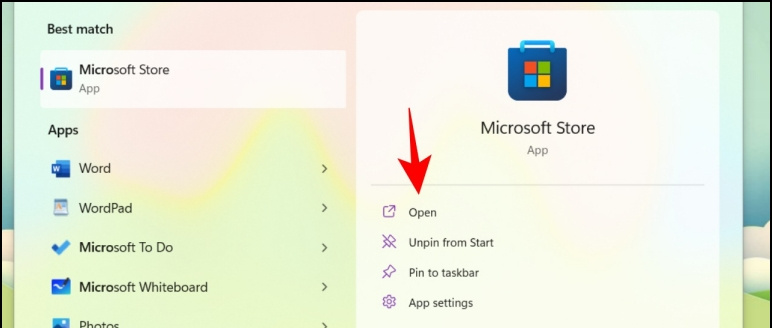
két. Keressen rá Gyors pillantást , vagy közvetlenül is használhatja ez a link .
3. Kattintson a Alkalmazás letöltése gomb majd kattintson a gombra nyisd ki gombot egyszer.
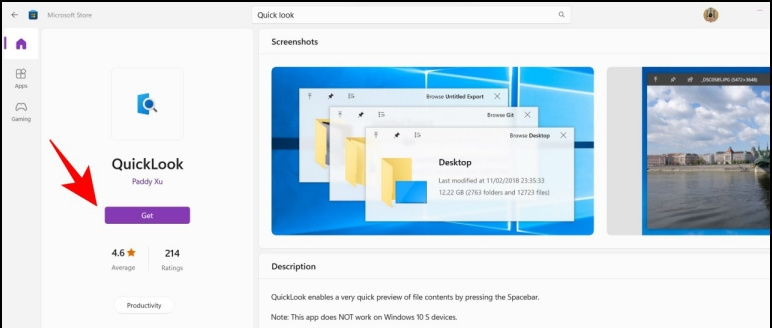
6. Választhat, hogy megnyitja-e a fájlt, maximalizálja vagy teljesen bezárja. Míg a fájl gyors nézetben jelenik meg, rákattinthat más fájlokra is, hogy megtekinthesse a gyors megjelenést.
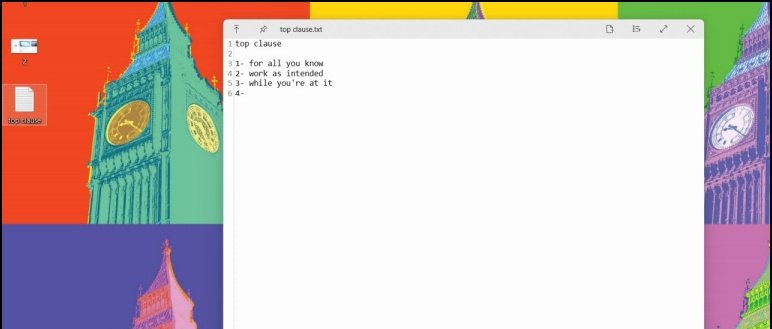
1. Meglátogatni a Látnok weboldal.
két. Kattintson a Letöltés gombot, és futtassa a programot.
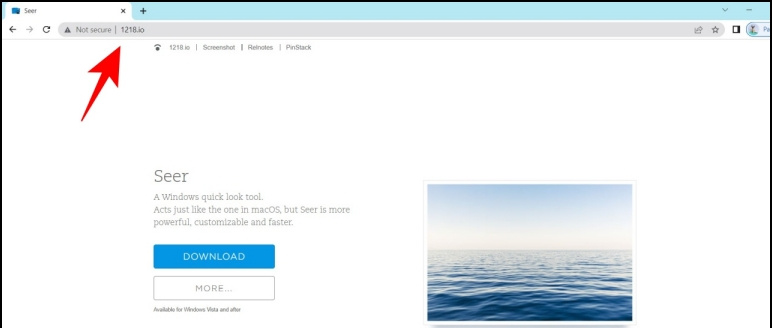
3. Ha az alkalmazás Már fut , megjelenik egy előugró ablak, amely szerint a háttérben fut.
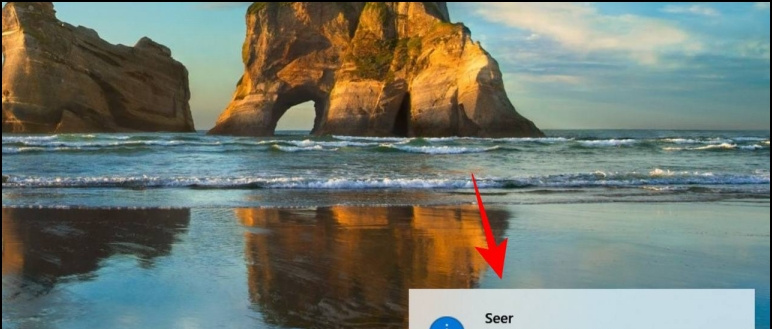
Négy. Most csak kattintson bármelyik ikonra jelenjen meg az asztalon vagy bármely mappában, és nyomja meg a gombot szóköz billentyű .
5. Megnyílik a gyorsnézet ablak.
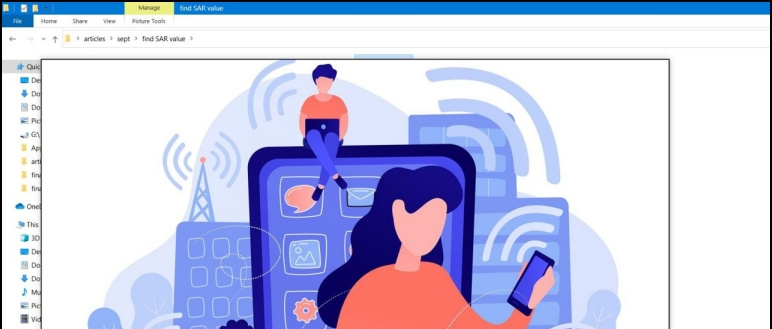
6. Te is töltse le a fizetős verziót a Seer, amely élethosszig tartó frissítéseket és további funkciókat, például másolást biztosít.
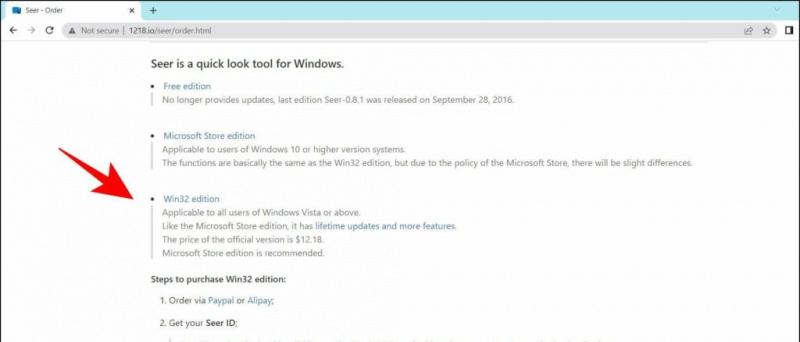
Ha nem tetszik a régi ablak hangerő- és fényerőszabályzója, akkor olvassa el útmutatónkat A macOS-szerű hangerő- és fényerő-leírás Windows rendszeren , a Windows PC további testreszabásához.
Befejezés: Telepítse a Quick Lookot a Windows 11 rendszerre
Ebben az olvasmányban megvitattuk, hogyan szerezheti be ezt a macOS-szerű Quick look funkciót Windows 10 és 11 rendszerű számítógépén. Ha hasznosnak találta ezt az útmutatót, lájkolja, és ossza meg barátaival. Tekintse meg az alább linkelt további hasznos technikai tippeket és trükköket, és kövesse a GadgetsToUse oldalt további ilyen tippekért és trükkökért.
Olvassa el továbbá:
- Az iCloud Photos használata Windows 10 és 11 rendszeren
- 3 módszer a töltési előzmények és az akkumulátor állapotának ellenőrzésére Windows laptopon
- 3 módszer a Windows 11 tálca méretének módosítására szoftver nélkül
- 5 módszer az alaplap modell részleteinek megtekintéséhez Windows PC-n vagy laptopon
Azonnali technológiai hírekért is követhet minket a címen Google Hírek vagy tippekért és trükkökért, okostelefonokról és kütyükről szóló véleményekért csatlakozzon csipogó.it
Rohan Jhajharia
hogyan lehet visszaállítani a bluetooth-ot androidon